电脑出现故障,我们已经见怪不怪了,这都是难于避免的问题,有些用户在遇到电脑出现故障的时候会淡定的选择重置,确实,比起重装系统,重置要方便的多,那么电脑重置失败又是怎么回事呢?最近有网友在给自己的电脑进行重置操作的时候,突然就重置失败了面对这样的问题,该网友也是一脸懵,那么出现这样的问题我们要怎么解决呢?请看下文小编分享电脑重置的技巧教程,希望对你有启发。
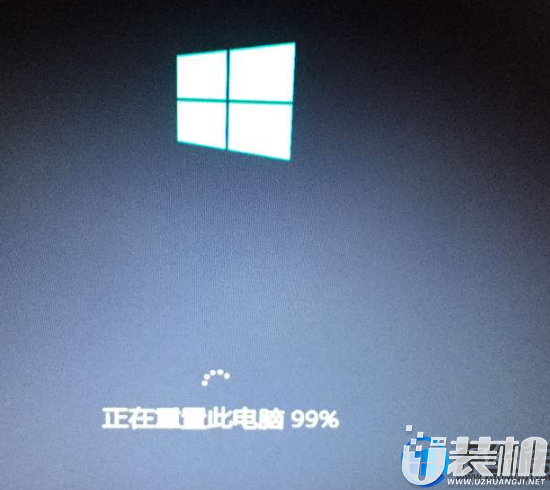
图解1
解决方法:
方法一:如果电脑可以正常进入win10系统,就使用系统自带的工具重置系统
1、打开开始菜单,点击设置按钮,选择更新和安全
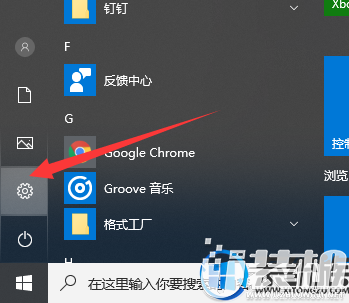
图解2
2、选择左侧的恢复,点金重置此电脑选项下的开始按钮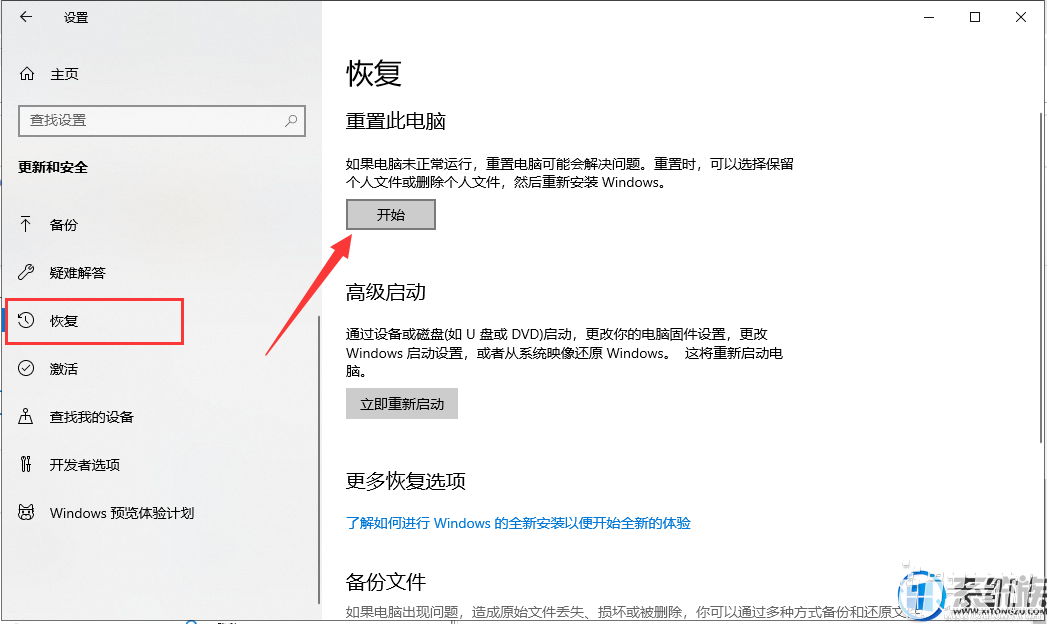
图解3
3、选择一个选项
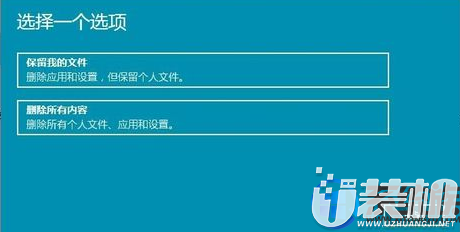
图解4
4、之后等待安装win10系统
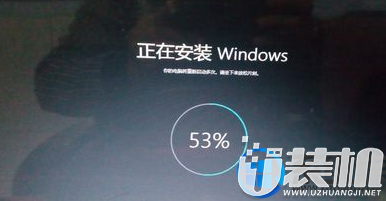
图解5
方法二:无法进入系统,我们就采取进入高级选项的方法恢复系统
1、按下开机键,出现win10徽标界面时按下电源键强制关机,重复三次后出现电脑自动修复界面,完成后点击高级选项
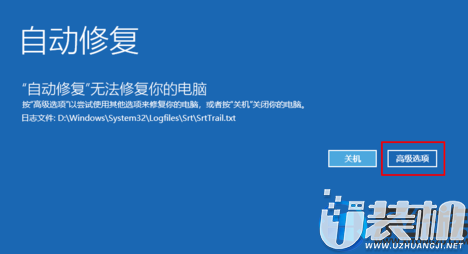
图解6
2、选择疑难解答

图解7
3、选择高级选项
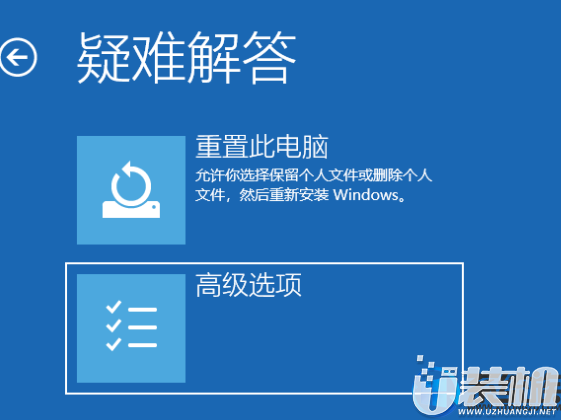
图解8
4、可以使用启动修复尝试修复系统问题,如果有系统备份的话也可以选择系统还原

图解9
上述,关于电脑重置失败了怎么办的问题解答您都学会了吗?有需要的朋友可以参照上面的方法进行解决,想获取更多有帮助的文章,欢迎继续到本站u装机搜索浏览。下期见!
双生怨手游最新版
快跑倒霉小哥游戏
花亦山心之月免费版
潜行大师内置MOD菜单最新版
碰碰熊手机版